Auf Ihrem iPhone wird 'Apple ID-Einstellungen aktualisieren' angezeigt, und Sie möchten die Benachrichtigung schließen. Egal was Sie tun, Sie können nicht scheinen, dass diese rote, kreisförmige '1' verschwindet. Ich werde dir helfen Aktualisieren Sie die Apple ID-Einstellungen auf Ihrem iPhone und zeigen Sie, wie Sie das Problem beheben können, wenn diese Meldung nicht verschwindet .
Warum sagt mein iPhone 'Apple ID-Einstellungen aktualisieren'?
Auf Ihrem iPhone wird 'Apple ID-Einstellungen aktualisieren' angezeigt, da Sie sich erneut bei Ihrer Apple ID anmelden müssen, um bestimmte Kontodienste weiterhin nutzen zu können. Durch Aktualisieren der Apple ID-Einstellungen können Sie diese Dienste weiterhin nutzen. Meistens bedeutet dies nur, dass Sie Ihr Apple ID-Passwort auf Ihrem iPhone erneut eingeben müssen!
Was tun, wenn auf Ihrem iPhone 'Apple ID-Einstellungen aktualisieren' angezeigt wird?
Öffnen Sie die App Einstellungen und tippen Sie auf Aktualisieren Sie die Apple ID-Einstellungen . Tippen Sie dann auf Fortsetzen auf dem nächsten Bildschirm. Geben Sie Ihr Apple ID-Passwort ein, wenn das Popup auf dem Bildschirm angezeigt wird.
So beheben Sie App-Abstürze
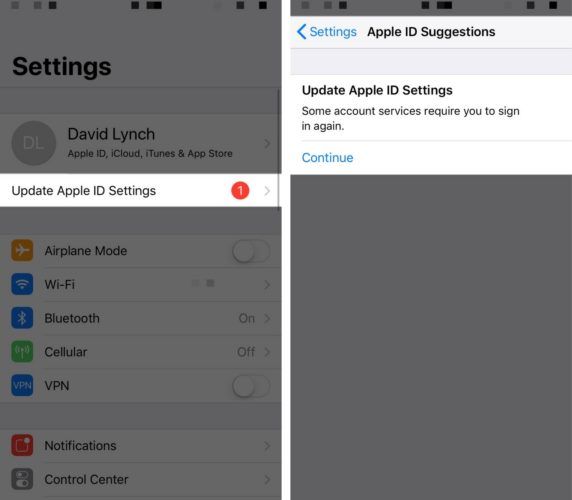
In den meisten Fällen wird die Benachrichtigung 'Apple ID-Einstellungen aktualisieren' ausgeblendet, nachdem Sie Ihr Apple ID-Kennwort eingegeben haben. In seltenen Fällen wird die Benachrichtigung jedoch nicht ausgeblendet, und Sie erhalten möglicherweise sogar ein Popup-Fenster mit der Meldung, dass ein Fehler aufgetreten ist. Lesen Sie weiter, um zu erfahren, wie Sie dieses Problem beheben können!
Ist 'Apple ID-Einstellungen aktualisieren' festgefahren?
Leider haben Sie diesen Artikel wahrscheinlich wegen der Nachricht gefunden Aktualisieren Sie die Apple ID-Einstellungen bleibt im Jahr 2020 hängen. Wenn diese lästige Benachrichtigungsnachricht auf Ihrem iPhone hängen bleibt, liegt dies wahrscheinlich daran, dass Ihre Apple-ID nicht überprüft werden kann. Glauben Sie mir - Sie sind nicht der einzige, der sich mit diesem Problem befasst!
Viele Mitglieder unserer iPhone helfen Facebook-Gruppe machte uns auf dieses Problem aufmerksam, weshalb wir diesen Artikel für Sie schreiben wollten. Führen Sie die folgenden Schritte aus, um den wahren Grund zu diagnostizieren und zu beheben, warum die Benachrichtigung zum Aktualisieren der Apple ID-Einstellungen nicht verschwindet!
iPhone 6s Power-Taste klemmt
Stellen Sie sicher, dass Sie bei der richtigen Apple ID angemeldet sind
Möglicherweise kann Ihre Apple ID nicht überprüft werden, da Sie bei einem anderen Apple ID-Konto angemeldet sind und daher das falsche Kennwort eingeben. Öffnen Sie die App 'Einstellungen' und tippen Sie oben auf dem Bildschirm auf Ihren Namen, um schnell sicherzustellen, dass Sie bei der richtigen Apple ID angemeldet sind. Die Apple ID, bei der Sie gerade angemeldet sind, wird in der Mitte des Bildschirms angezeigt.
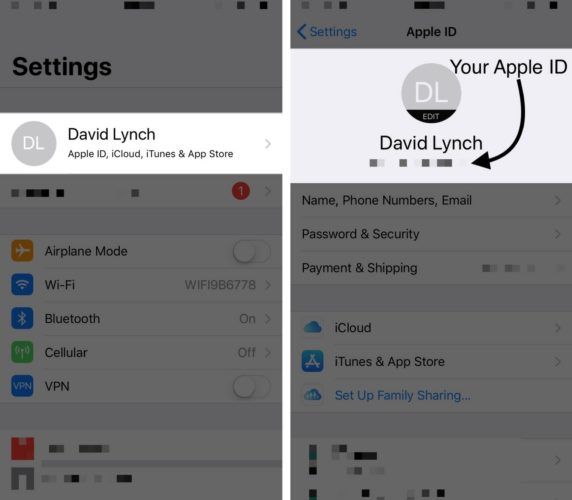
Lesen Sie unseren Artikel, wenn Sie Hilfe benötigen Ändern Ihrer Apple ID !
Melden Sie sich ab und wieder in Ihre Apple ID ein
Wenn Sie bei der richtigen Apple ID angemeldet sind, melden Sie sich ab und wieder an. Gehen Sie zurück zu Einstellungen -> Apple ID und scrollen Sie ganz nach unten zu Austragen . Geben Sie Ihr Apple ID-Passwort ein und tippen Sie auf Ausschalten .
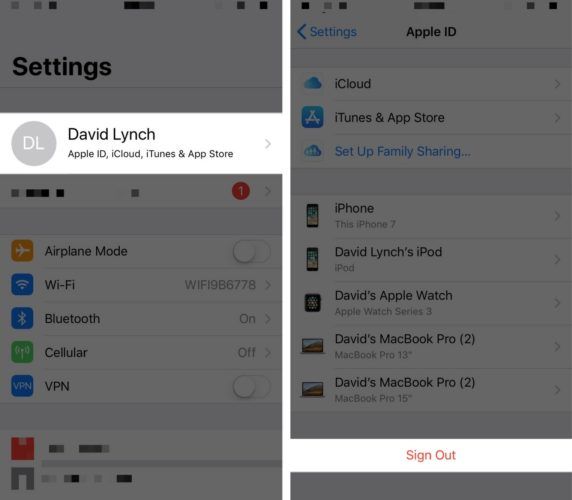
Tippen Sie anschließend auf Austragen in der oberen rechten Ecke des Bildschirms. Wenn Sie eine Kopie Ihrer Apple News oder anderer Einstellungen behalten möchten, schalten Sie den Schalter rechts neben der Funktion darunter ein Bewahren Sie eine Kopie von auf. Bestätigen Sie Ihre Entscheidung durch Tippen auf Austragen wenn das Popup erscheint.
Wie bringe ich meinen iPad-Bildschirm dazu, sich wieder zu drehen?
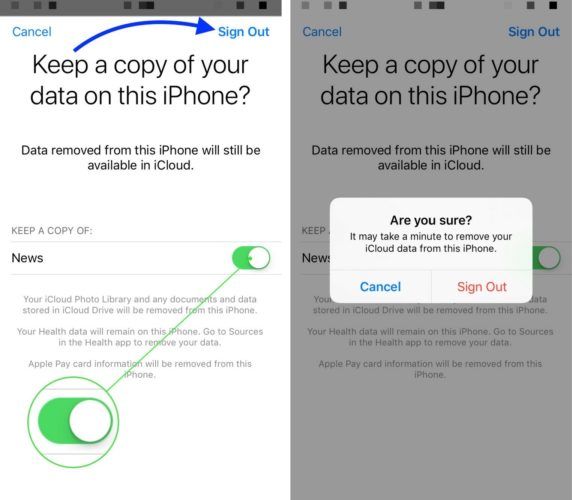
Nachdem Sie sich abgemeldet haben, tippen Sie auf Melden Sie sich bei Ihrem iPhone an oben in der Einstellungen-App. Geben Sie Ihre Apple ID-E-Mail-Adresse und Ihr Kennwort ein und tippen Sie anschließend auf Einloggen in der oberen rechten Ecke des Bildschirms, um sich wieder bei iCloud anzumelden. Wenn Sie aufgefordert werden, Ihre Daten mit iCloud zusammenzuführen, empfehlen wir, auf Zusammenführen zu tippen, um sicherzustellen, dass Sie keine wichtigen Informationen verlieren.
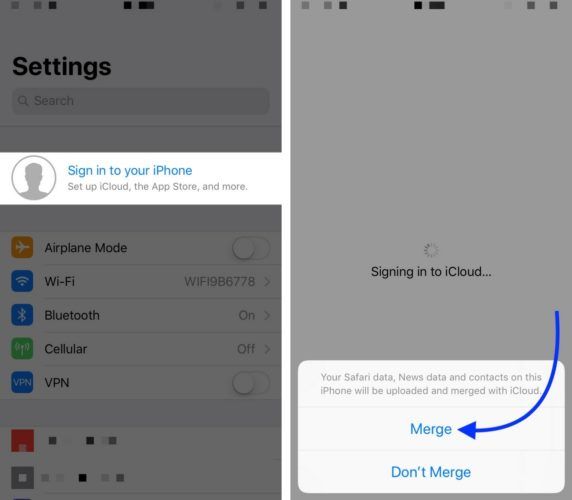
Herzlichen Glückwunsch - Sie sind erneut bei iCloud angemeldet! Wenn die Einstellungen für Apple ID aktualisieren aktiviert sind immer noch Wenn Sie auftauchen, fahren Sie mit dem letzten Schritt fort.
Gleichnis von der Bedeutung der verlorenen Münze
Überprüfen Sie die iCloud-Dienste
Möglicherweise bleibt diese Benachrichtigung hängen, da iCloud-Dienste vorübergehend für die routinemäßige Wartung oder ein Systemupdate deaktiviert wurden. In diesem Fall wird möglicherweise aus Sicherheitsgründen verhindert, dass Sie sich bei Ihrer Apple ID anmelden. Sie können Überprüfen Sie den Systemstatus von Apple auf ihrer Website!
Apple ID-Einstellungen: Auf dem neuesten Stand!
Ihre Apple ID-Einstellungen sind auf dem neuesten Stand und diese nervige Benachrichtigung ist vorerst nicht mehr verfügbar. Wenn das nächste Mal 'Apple ID-Einstellungen auf Ihrem iPhone aktualisieren' angezeigt wird, wissen Sie genau, was zu tun ist! Wenn Sie weitere Fragen zu Ihrer Apple ID haben, können Sie unten einen Kommentar hinterlassen.
Danke fürs Lesen,
David L.